leakcim56
Membre VIP
- Inscrit
- 22 Juin 2012
- Messages
- 484
- Points
- 18
- #1

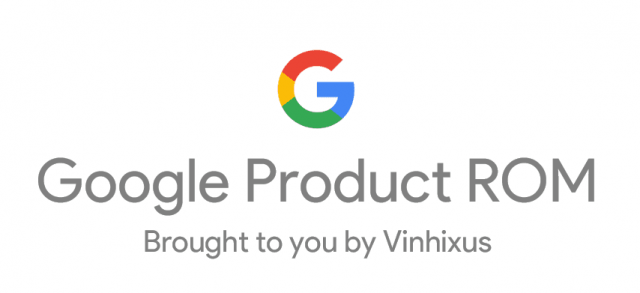
Comment installer la ROM Google Product ROM
sur votre Samsung Galaxy A5 2016 ?
sur votre Samsung Galaxy A5 2016 ?
Merci à
S'il vous plaît,
Connexion
ou
S'inscrire
pour voir le contenu ou les urls !
(S'il vous plaît,
Connexion
ou
S'inscrire
pour voir le contenu ou les urls !
)Avertissement :
Les opérations présentées dans ce tuto comportent des risques. Ni Phonandroid, ni l'auteur de ce tuto ne peuvent être tenus responsables des éventuels problèmes et dommages rencontrés. Aussi, pensez à effectuer une sauvegarde avant toute manipulation.
Les opérations présentées dans ce tuto comportent des risques. Ni Phonandroid, ni l'auteur de ce tuto ne peuvent être tenus responsables des éventuels problèmes et dommages rencontrés. Aussi, pensez à effectuer une sauvegarde avant toute manipulation.

- Assurez-vous d'avoir au moins 75% de batterie.
- Un Samsung Galaxy A5 2016 (SM-A510F/FD/M/Y).
- Être sous Android 6.0.1 (Marshmallow) ou Android 7.0 (Nougat).
:arrow: ATTENTION : Ce tutoriel ne fonctionnera pas si vous êtes sous Android 5.1.1 (Lollipop). :!: - Avoir installé TWRP recovery. Pour cela, suivez la procédure d'installation au travers de ce tutoriel.

ROM :
S'il vous plaît,
Connexion
ou
S'inscrire
pour voir le contenu ou les urls !

- Connectez votre smartphone à votre ordinateur.
- Copiez / Collez le fichier zip de la ROM à la racine de votre carte SD.
- Éteignez votre smartphone.
- Redémarrez en mode recovery en appuyant simultanément sur les boutons "Volume Haut", "Home" et "Power".
- Sélectionnez "Formater" puis "Formatage avancé".
- Sélectionnez "Cache Dalvik / Art", "Cache", "Données", "Mémoire Interne" et "Système".
- Validez le formatage avec "Glisser pour Formater".
- Faites 2 fois retour pour revenir au menu principal du recovery.
- Sélectionnez "Installer".
- Choisissez la ROM et validez l'installation avec "Glisser pour confirmer le flash".
- Faites retour pour revenir au menu principal du recovery.
- Sélectionnez "Redémarrer" puis "Système" pour redémarrer votre smartphone.
- Patientez pendant le rédémarrage. Celui-ci peut être assez long avant d'accèder au paramètrage.

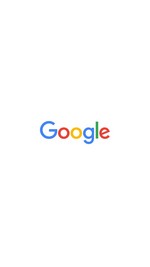

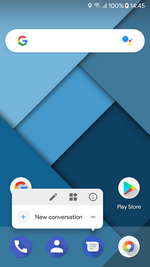
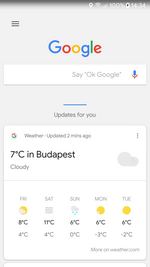
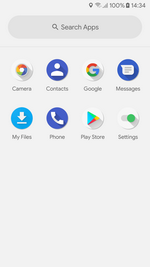
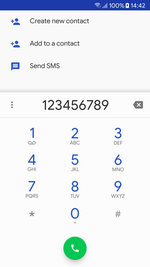
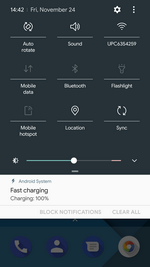
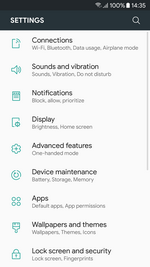
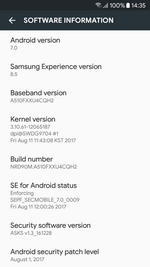
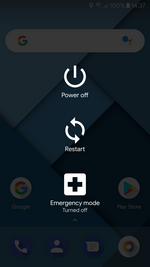
Vos retours sont les bienvenus ! 
